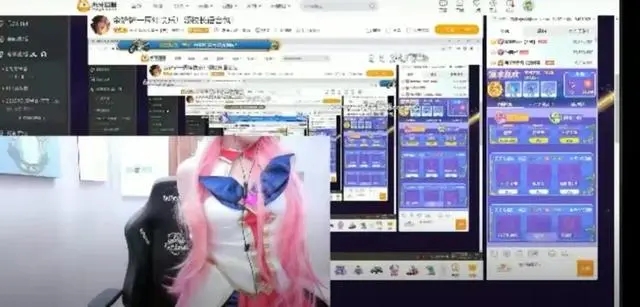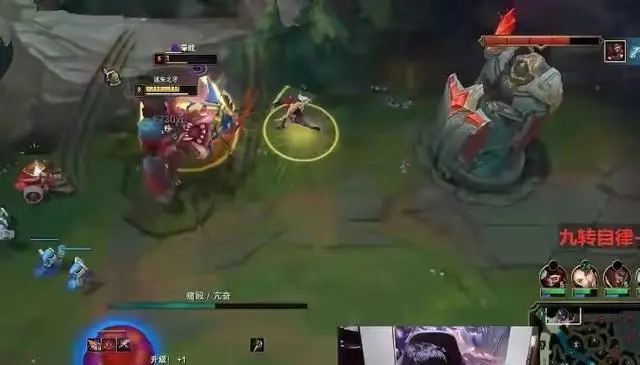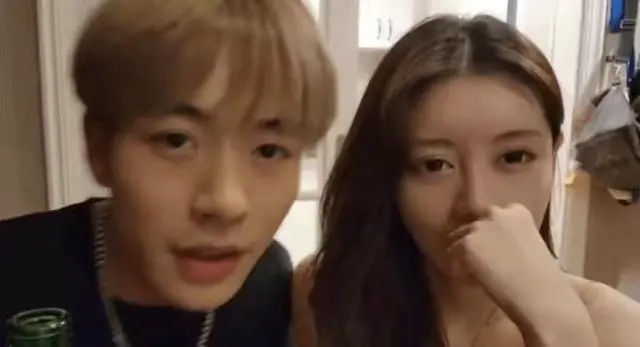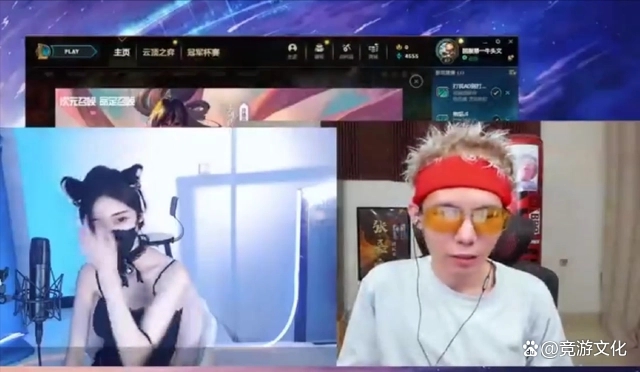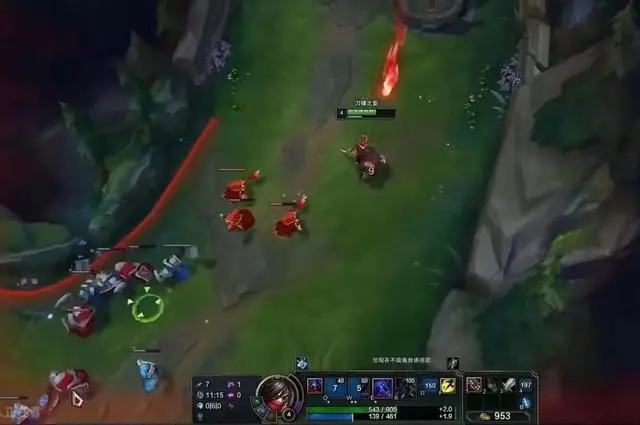怎么用ps绘制一个警示牌 用ps制作感叹号警示牌教程
2021-02-23 11:51:54
怎么用ps绘制一个警示牌?ps是一款非常强大的图形处理软件,有的朋友可能还不太清楚警示牌在ps制作的流程,今天,小编为大家带来了ps制作感叹黄色号警示牌方法。感兴趣的朋友快来了解一下吧。
- 软件名称:
- Adobe Photoshop CC 2019 20.0 简体中文安装版 32/64位
- 软件大小:
- 1.73GB
- 更新时间:
- 2019-12-04立即下载
ps制作感叹黄色号警示牌方法
双击打开电脑上的ps软件,新建一块画布


或者按住ctrl+n新建画布,选择合适尺寸

选中多边形工具,边数调整为3,在画布上绘制一个正三角形



填充为黄色,描边打开,设置为20px,填充为黑色


使用矩形工具,绘制一个矩形,使用直接选择工具将下方两个点向中间靠近,变成一个矩形,描边关闭,填充为黑色



再用矩形工具绘制一个正方形,关闭描边,填充为黑色,与梯形对齐,做成一个感叹号


最后调整好位置就完成啦~

以上便是IT技术网小编为大家分享的"怎么用ps绘制一个警示牌 用ps制作感叹号警示牌教程"的全部内容,希望能够帮到你,IT技术网持续发布更多资讯,欢迎大家的关注。
相关阅读
- 如何用PS设计花纹服装面料?ps面料制作的教程
- PS怎么在复杂的背景中抠取烟雾? ps烟雾抠图教程
- PS+SAI把可爱美丽的红衣美女图片转成好看的手绘图片效果
- 如何利用ps给人脸加上腮红?
- 如何用PS制作夜晚的开灯效果?
- PS快速抠取婚纱的教程
- 如何利用ps把人物脸部调正?
- ps怎样制作光晕合成效果 ps光晕合成效果制作教程
- ps怎么把矩形变成波浪效果 ps超简单五步制作波浪边效果教程
- photoshop怎么快速抠动物毛发?PS抠取动物毛发的实用技巧
- ps怎么把矩形剪掉一个角 ps折起矩形一个角的图文教程
- 怎么用PS软件制作太阳光的效果?
- ps刻字效果怎么做 ps里在杯子上制作浮雕文字效果教程
- ps怎么制作文字折叠效果 ps制作文字上下对折效果教程
- 如何使用PS快速为海报制作磨砂背景效果?
- 用PS快速制作超闪烁炫光效果的技巧
- ps如何制作水面波纹效果?用ps制作水面波纹效果的教程
- ps怎样把图片边缘变成波浪 ps快速让图片边缘变成波浪效果教程